Buscar elementos de las carpetas de la cuenta IMAP yarchivos viejos es un trabajo agitado. A diferencia de sus antecedentes, Outlook 2010 presenta una forma simple de buscar los elementos deseados; correos electrónicos, archivos, eventos de calendario, tareas, etc. inmediatamente. Una vez que todas sus carpetas de Outlook están indexadas, puede buscar cualquier elemento de carpetas y archivos específicos.
Lo simple Búsqueda instantánea característica le permite manipular resultados de búsqueda consolo clic y sin ponerse al día en un procedimiento complejo para buscar elementos. En esta publicación, presentaremos diferentes opciones de búsqueda en primer plano y exploraremos las principales herramientas de búsqueda que se proporcionan dentro.
Inicie Outlook 2010 y desde la barra lateral izquierda seleccione la carpeta deseada en la que desea buscar un elemento.

Ahora ingrese la palabra clave de búsqueda para comenzar a buscar,verá todos los resultados de búsqueda que incluyen palabras clave de búsqueda especificadas. Desde la barra lateral derecha puede ver elementos, calendario, correos que contienen palabras clave de búsqueda.
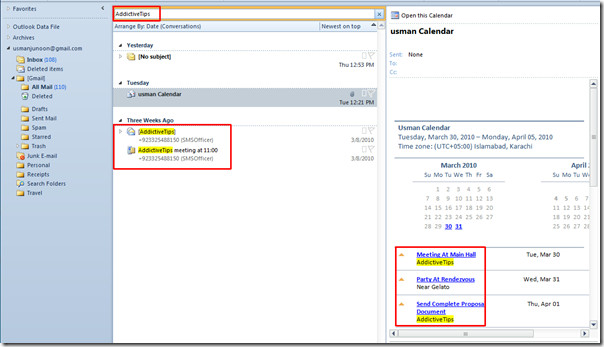
También verá una nueva pestaña en la cinta con el nombre de Buscar debajo Herramientas de búsqueda. Proporciona varias opciones para filtrar los resultados de búsqueda.

Si desea buscar archivos adjuntos en la carpeta especificada, haga clic en Tiene adjunto botón. Mostrará todos los elementos que contienen archivos adjuntos.
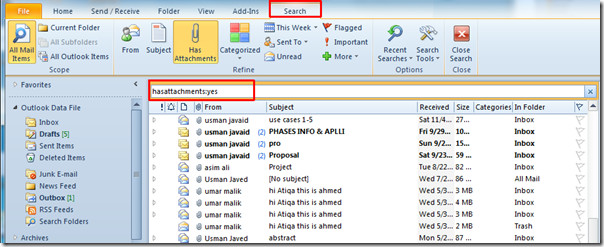
En el panel de búsqueda también puede cambiar la palabra clave con hasattachment, simplemente ingrese la extensión del archivo y mostrará todos los archivos adjuntos que esa extensión. También mostrará los correos electrónicos y los elementos que contienen el nombre de la extensión.
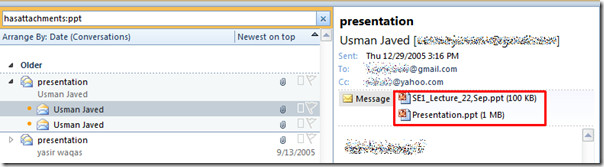
Desde el grupo Refinar también puede elegir cualquier otra opción para una búsqueda más refinada. Al hacer clic Marcado en el grupo Refinar, mostrará todos los elementos y correos electrónicos que se hayan marcado recientemente. También puedes hacer clic Importante presente debajo del botón Marcado, desde Esta semana botón especificar la línea de tiempo en la que desea mostrar los resultados de búsqueda.
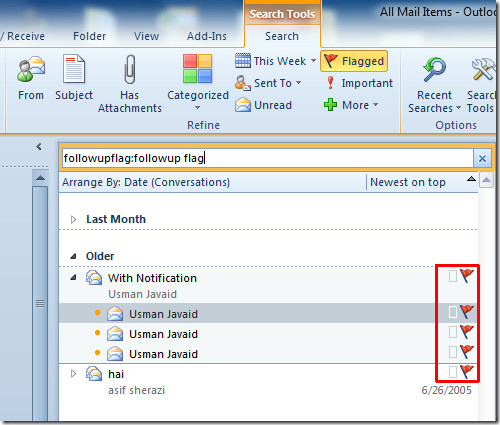
Si desea buscar correos de la persona especificada, haga clic en De en el extremo izquierdo de la Refinar grupo y en el panel de búsqueda simplemente ingrese el nombre del destinatario, mostrará todos los correos de la persona especificada.
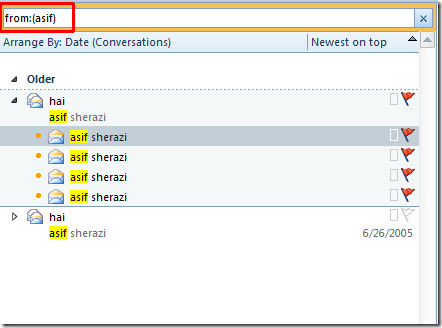
De Refinar grupo, también puede buscar sus artículos por tema, solo haga clic Tema e ingrese la palabra clave. Al hacer clic No leído mostrará todos los correos electrónicos que no han sidoleer todavía Ahora haga clic en Más para desbloquear otra función de búsqueda. Seleccione las opciones de formulario adecuadas de la lista y verá los formularios respectivos justo debajo del panel de búsqueda principal.
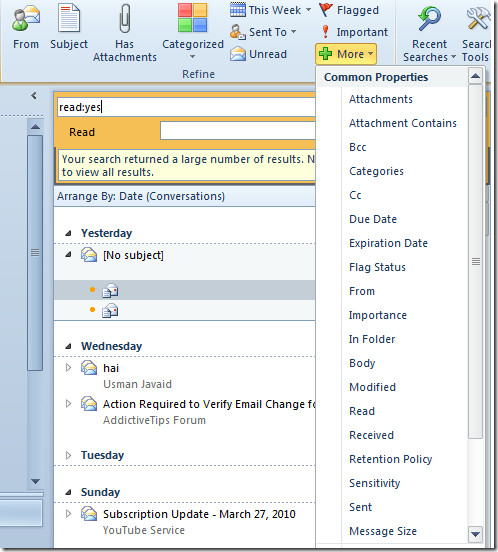
Ingrese la palabra clave de búsqueda y complete el formulario para que el resultado de la búsqueda sea más refinado.
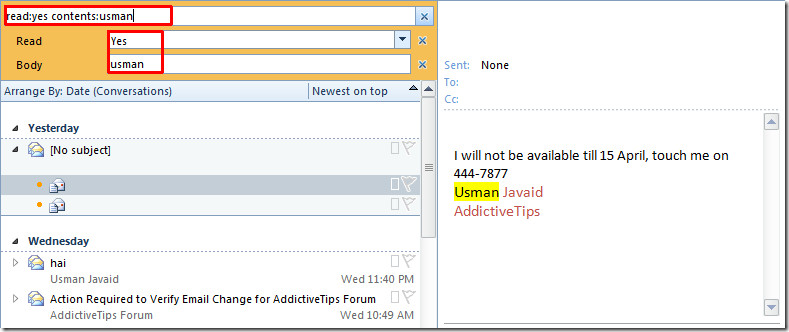
De Opciones grupo, haga clic Búsquedas recientes para ver todas las palabras clave de búsqueda anteriores.
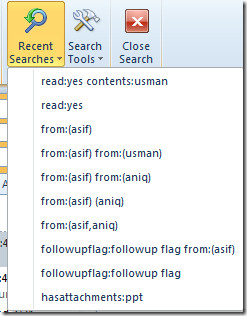
De Herramientas de búsqueda puede configurar diferentes tipos de opciones, como, Estado de indexación, Lugares para buscar (POP y todas las carpetas de cuentas IMAP), Búsqueda avanzada, y Opciones de búsqueda.
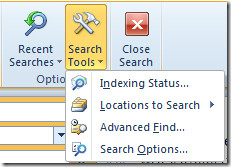
Ahora haga clic Búsqueda avanzada, aquí puedes jugar con mucha búsquedaopciones. Puede navegar por las pestañas e ingresar los criterios deseados en los campos, si desea buscar elementos agregando consultas, habilite el Generador de consultas en este cuadro de diálogo.
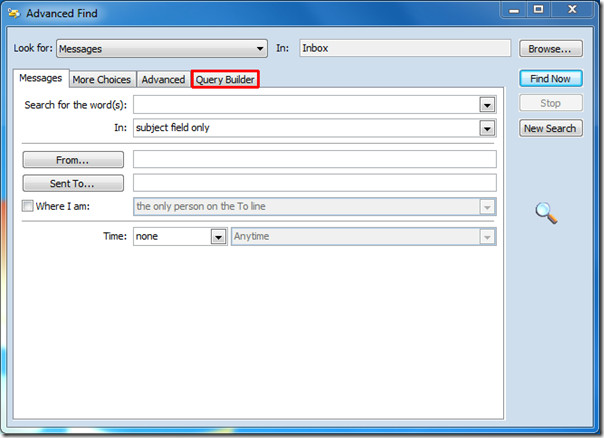
También puede consultar nuestras guías sobre el complemento de búsqueda de Xobni para Outlook 2010, el archivo PST de Outlook 2010 y la opción de búsqueda avanzada (generador de consultas).













Comentarios